IIS 배포에 대해 배우고 웹사이트를 함께 게시하세요
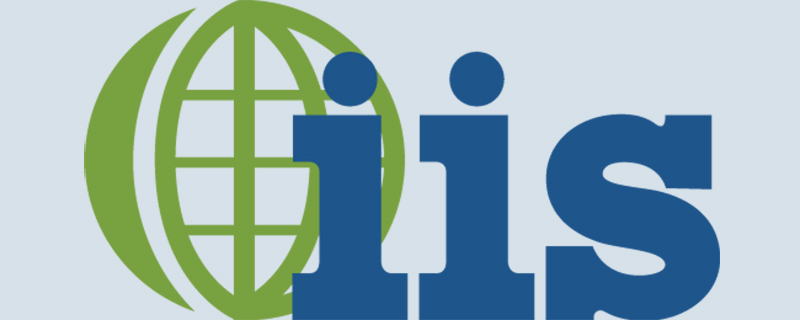
프로젝트 요구로 인해 IIS 서비스 배포, 웹 사이트 게시, 발생한 문제 기록 방법을 배우고 있습니다.
1. IIS 배포
1. 제어판을 열고 '프로그램'을 선택합니다.
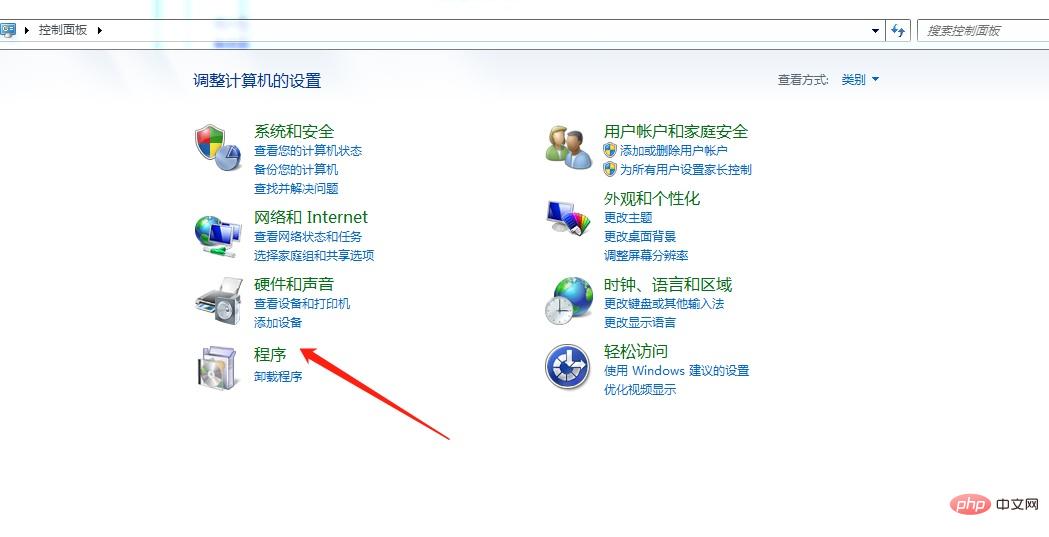
권장(무료): iis
2. 또는 꺼짐
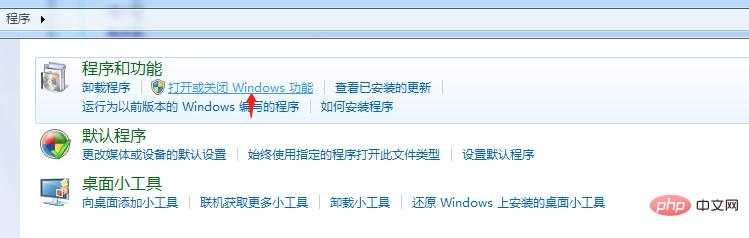
3. 로딩을 기다린 후 인터넷 정보 서비스를 선택하고 다음 옵션을 확인하세요.
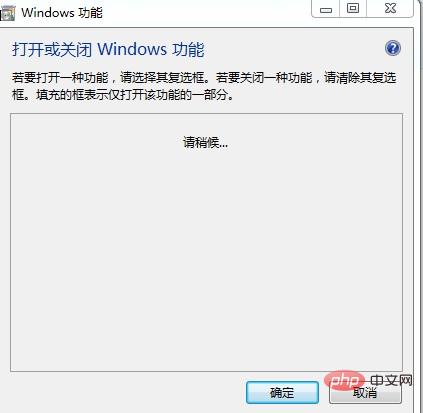
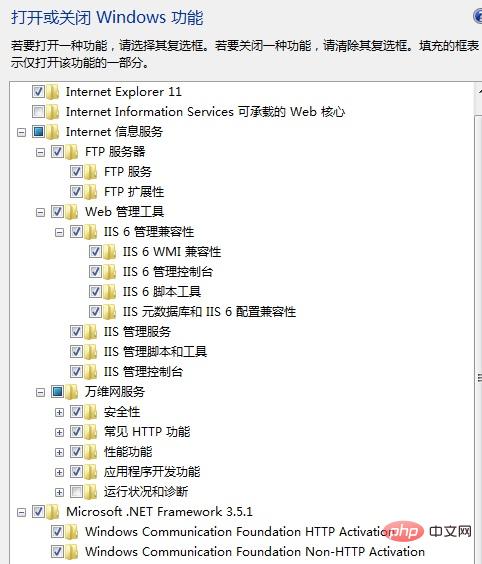 Microsoft.NET Framework 3.5.1도 선택되어 있습니다.
Microsoft.NET Framework 3.5.1도 선택되어 있습니다.
이제 IIS 선택이 완료되었습니다. 다음으로 웹사이트를 추가합니다.
2. 웹사이트 추가
1. 시작 메뉴에서 IIS(인터넷 정보 서비스) 관리자를 선택하고
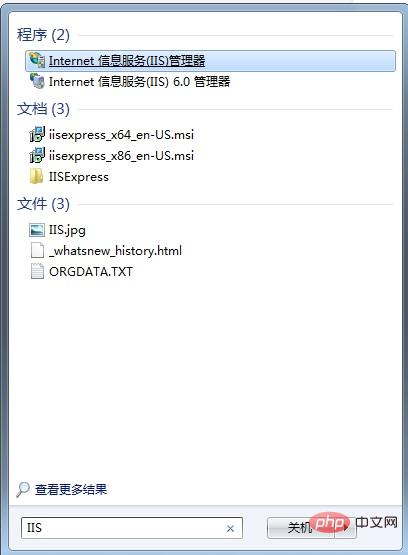
을 클릭하여 입력합니다. 2. 웹사이트 추가, 구성
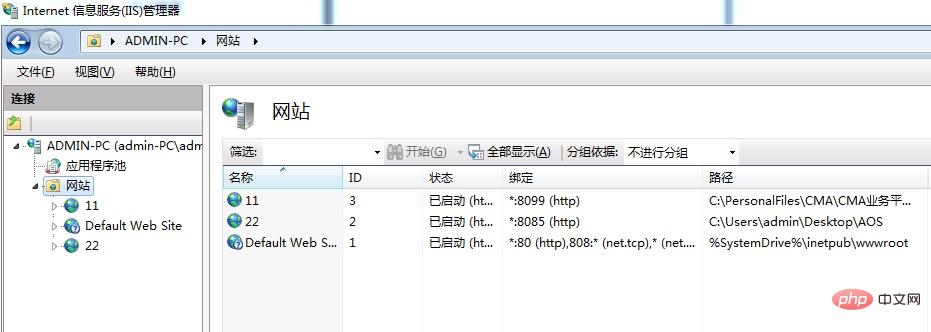
을 선택합니다. 웹사이트에서 웹사이트 추가를 클릭하여 선택하고, 사용자 정의 웹사이트 이름(프로젝트 이름일 수 있으므로 찾기 쉬움)을 입력하고, 실제 경로(프로젝트 릴리스 파일의 경로)를 선택한 다음 포트를 설정합니다. 번호를 설정해야 하며 반복할 수 없습니다. 포트 80은 기본적으로 사용할 수 없으므로 사용하지 않는 포트를 입력하세요. 호스트 이름을 입력하지 마십시오. 그렇지 않으면 다른 사람이 해당 이름에 액세스할 수 없습니다. 확인을 클릭하시면 됩니다.
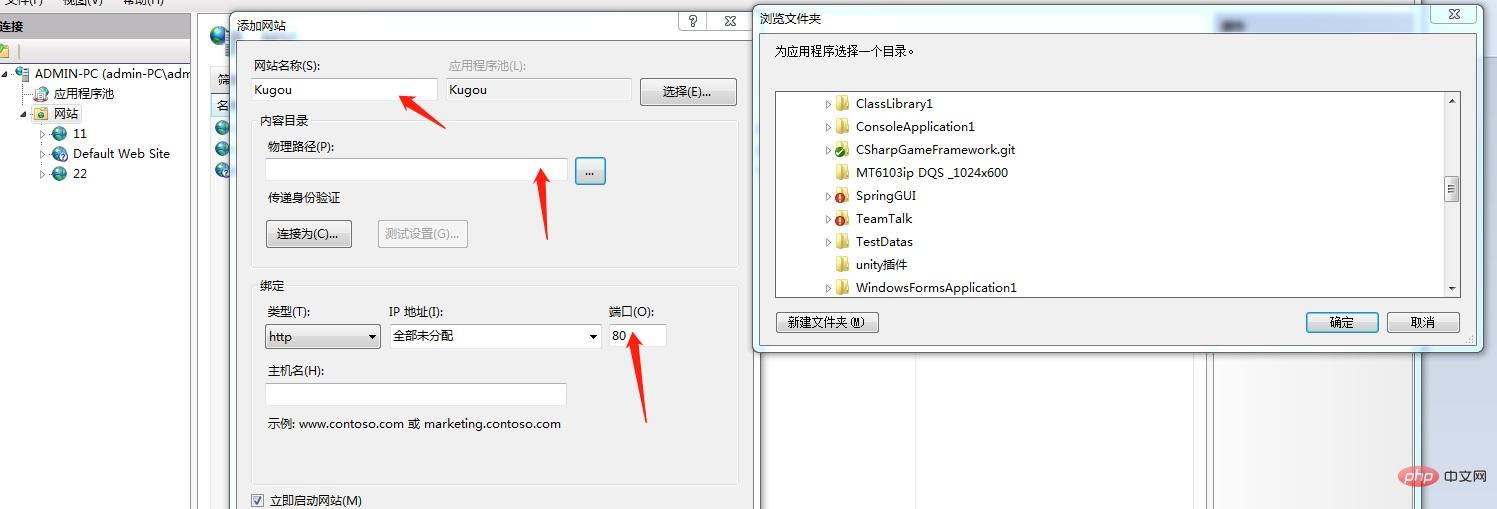
3. 웹사이트를 추가한 후 웹사이트 열 아래에 방금 추가한 웹사이트 항목을 볼 수 있습니다. 디렉토리 검색을 활성화하려면 오른쪽에 있는 활성화 버튼을 클릭하세요.
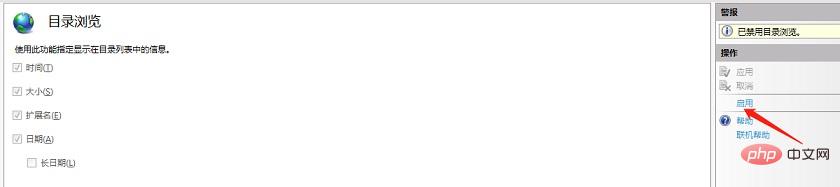
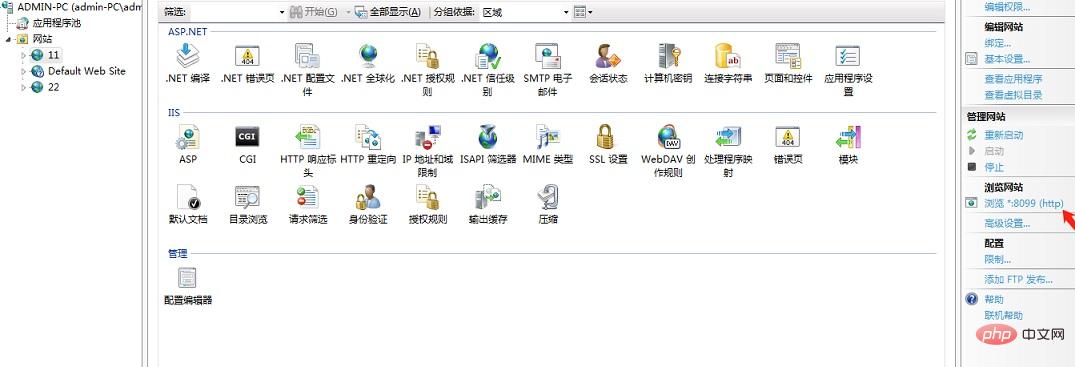
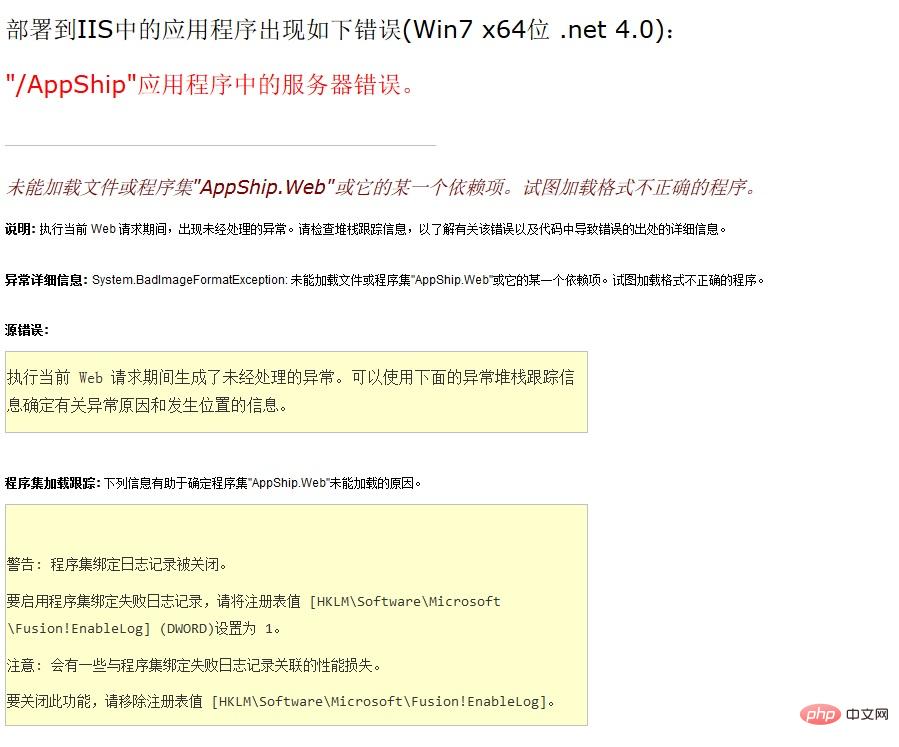
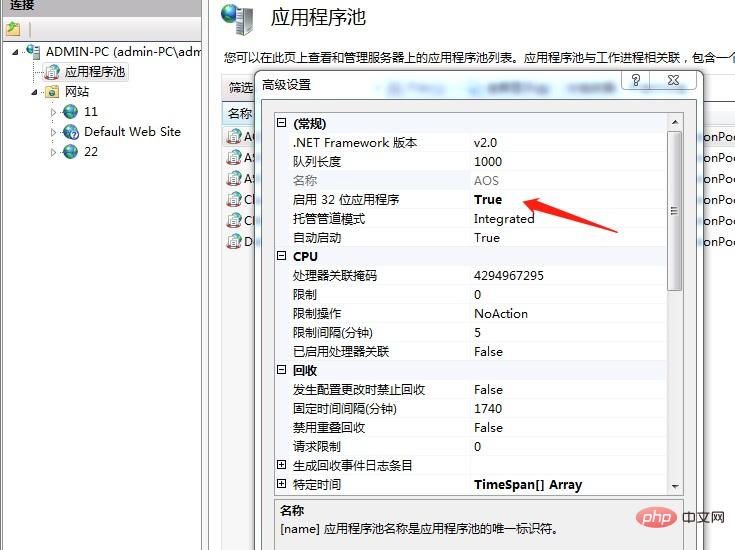
위 내용은 IIS 배포에 대해 배우고 웹사이트를 함께 게시하세요의 상세 내용입니다. 자세한 내용은 PHP 중국어 웹사이트의 기타 관련 기사를 참조하세요!

핫 AI 도구

Undresser.AI Undress
사실적인 누드 사진을 만들기 위한 AI 기반 앱

AI Clothes Remover
사진에서 옷을 제거하는 온라인 AI 도구입니다.

Undress AI Tool
무료로 이미지를 벗다

Clothoff.io
AI 옷 제거제

Video Face Swap
완전히 무료인 AI 얼굴 교환 도구를 사용하여 모든 비디오의 얼굴을 쉽게 바꾸세요!

인기 기사

뜨거운 도구

메모장++7.3.1
사용하기 쉬운 무료 코드 편집기

SublimeText3 중국어 버전
중국어 버전, 사용하기 매우 쉽습니다.

스튜디오 13.0.1 보내기
강력한 PHP 통합 개발 환경

드림위버 CS6
시각적 웹 개발 도구

SublimeText3 Mac 버전
신 수준의 코드 편집 소프트웨어(SublimeText3)

뜨거운 주제
 7681
7681
 15
15
 1639
1639
 14
14
 1393
1393
 52
52
 1286
1286
 25
25
 1229
1229
 29
29
 iis를 리눅스에서 사용할 수 있나요?
Mar 23, 2023 am 09:24 AM
iis를 리눅스에서 사용할 수 있나요?
Mar 23, 2023 am 09:24 AM
iis는 Microsoft Windows를 기반으로 Microsoft에서 제공하는 기본 인터넷 서비스이기 때문에 Linux에서는 사용할 수 없습니다. Windows 운영 체제 플랫폼에서 개발되었으므로 Windows 운영 체제에서만 실행하도록 제한됩니다.
 Windows 11/10에서 프로세스가 파일 오류 수정에 액세스할 수 없습니다.
May 12, 2023 pm 07:10 PM
Windows 11/10에서 프로세스가 파일 오류 수정에 액세스할 수 없습니다.
May 12, 2023 pm 07:10 PM
우리 모두 알고 있듯이 파일이 사용 중이면 다른 프로세스가 해당 파일에 액세스하거나 변경할 수 없습니다. 이 경우 프로세스가 파일을 열려고 하면 운영 체제는 다른 프로세스가 해당 파일을 수정하지 못하도록 파일을 잠급니다. “다른 프로세스에서 사용 중이기 때문에 해당 프로세스에서 파일에 액세스할 수 없습니다.”는 Windows 컴퓨터에서 많은 사용자가 관찰하는 오류 메시지입니다. 이 오류는 WindowsOS와 WindowsServer의 다른 버전에서 발생하는 것으로 알려져 있습니다. 일반적으로 이 오류 메시지는 사용자의 Windows PC에서 Netsh 명령을 사용할 때 나타납니다. 이 오류가 발생하는 또 다른 상황은 IIS(인터넷 정보 서비스) M을 실행하려고 할 때입니다.
 IIS 웹 사이트에 액세스하기 위해 Windows에 nginx1.10.1 역방향 프록시를 설치하는 방법
May 23, 2023 pm 05:40 PM
IIS 웹 사이트에 액세스하기 위해 Windows에 nginx1.10.1 역방향 프록시를 설치하는 방법
May 23, 2023 pm 05:40 PM
먼저 공식 홈페이지에 가서 소프트웨어 패키지를 다운로드하고 압축을 풀어보세요. 중국어 nginx 구성에서는 경로 문제가 발생하지 않는 것이 가장 좋습니다. Windows에서는 파일 경로를 "\", "\\"로 구분할 수 있습니다. 또는 "/" 기호. 하지만 "\"는 문제를 일으킬 가능성이 가장 높으므로 사용하지 않는 것이 좋습니다. 경로를 추가하지 마십시오. 그렇지 않으면 구성 파일 경로를 찾을 수 없습니다. 예를 들어, e 드라이브에 압축을 풀면 cmd 명령은 nginx.exe가 있는 폴더인 cde:\worksoftware\를 찾습니다. nginx-1.10.1을 실행한 후 먼저 nginx.conf 파일을 확인합니다. 실제로 nginx의 가장 중요하고 주요한 작업은 구성 파일이며 다른 것은 없습니다.
 IIS 응용 프로그램 풀을 여는 방법
Apr 09, 2024 pm 07:48 PM
IIS 응용 프로그램 풀을 여는 방법
Apr 09, 2024 pm 07:48 PM
IIS에서 응용 프로그램 풀을 열려면: 1. IIS 관리자를 엽니다. 2. "응용 프로그램 풀" 노드로 이동합니다. 3. 대상 응용 프로그램 풀을 마우스 오른쪽 버튼으로 클릭하고 "관리"를 선택합니다. 4. "고급 설정" 탭을 클릭합니다. . 여기에서 애플리케이션 풀 구성을 확인하고 수정할 수 있습니다.
 PHP 스테이션이 문자가 왜곡된 iis를 사용하지만 아파치는 괜찮은 경우 문제를 해결하는 방법은 무엇입니까?
Mar 23, 2023 pm 02:48 PM
PHP 스테이션이 문자가 왜곡된 iis를 사용하지만 아파치는 괜찮은 경우 문제를 해결하는 방법은 무엇입니까?
Mar 23, 2023 pm 02:48 PM
웹사이트 개발에 PHP를 사용할 때 문자 인코딩 문제가 발생할 수 있습니다. 특히 다른 웹 서버를 사용하는 경우 IIS와 Apache가 문자 인코딩을 다르게 처리하는 것을 볼 수 있습니다. IIS를 사용하면 UTF-8 인코딩을 사용할 때 잘못된 문자가 나타날 수 있지만 Apache를 사용할 때는 문제 없이 모든 것이 잘 작동합니다. 이 상황은 어떻게 해결되어야 할까요?
 HTML 파일에서 URL을 생성하는 방법
Apr 21, 2024 pm 12:57 PM
HTML 파일에서 URL을 생성하는 방법
Apr 21, 2024 pm 12:57 PM
HTML 파일을 URL로 변환하려면 다음 단계를 포함하는 웹 서버가 필요합니다. 웹 서버를 얻습니다. 웹 서버를 설정합니다. HTML 파일을 업로드하세요. 도메인 이름을 만듭니다. 요청을 라우팅합니다.
 iis를 해결하는 방법을 시작할 수 없습니다
Dec 06, 2023 pm 05:07 PM
iis를 해결하는 방법을 시작할 수 없습니다
Dec 06, 2023 pm 05:07 PM
iis 시작 실패에 대한 해결 방법: 1. 시스템 파일의 무결성을 확인합니다. 3. 관련 서비스를 시작합니다. 5. Windows 시스템을 재설정합니다. 8. 운영 체제 및 응용 프로그램을 업데이트하십시오. 9. 불필요한 소프트웨어를 너무 많이 설치하지 마십시오. 10. 중요한 데이터를 정기적으로 백업하십시오. 자세한 소개: 1. 시스템 파일의 무결성을 확인하고, 시스템 파일 검사 도구를 실행하고, 시스템 파일의 무결성을 확인하는 등의 작업을 수행합니다.
 iis 로그 파일을 삭제할 수 있나요? 어떻게 삭제하나요?
Apr 09, 2024 pm 07:45 PM
iis 로그 파일을 삭제할 수 있나요? 어떻게 삭제하나요?
Apr 09, 2024 pm 07:45 PM
예, IIS 로그 파일을 삭제할 수 있습니다. 제거에는 IIS 관리자를 통해 웹 사이트 또는 응용 프로그램 풀을 선택하고 로그 파일 탭에서 로그 파일을 삭제하는 작업이 포함됩니다. 명령 프롬프트를 사용하여 로그 파일 저장 디렉터리(일반적으로 %SystemRoot%\System32\LogFiles\W3SVC1)로 이동한 후 del 명령을 사용하여 로그 파일을 삭제합니다. Log Parser와 같은 타사 도구를 사용하여 로그 파일을 자동으로 삭제합니다.




